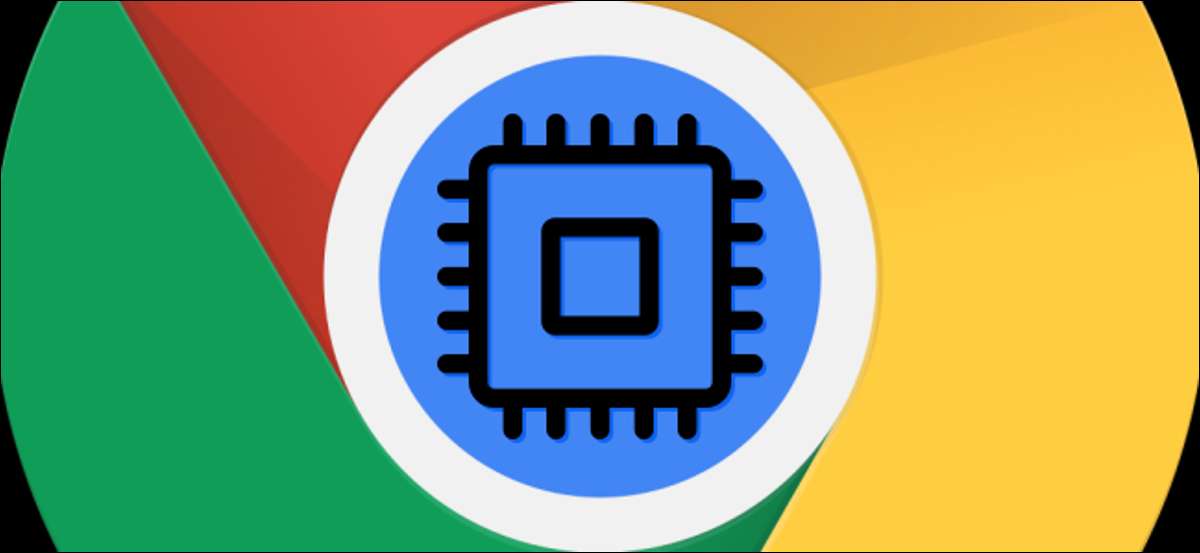
जैसे पर विंडोज कंप्यूटर तथा एमएसीएस , यह जांचना आसान है कि हार्डवेयर आपके Chromebook को कैसे पावर कर रहा है। यद्यपि आप हमेशा अपने डिवाइस के मॉडल नाम और संख्या को Google कर सकते हैं, यह आवश्यक नहीं है। आप सीधे अपने Chromebook पर CPU जानकारी पा सकते हैं।
सिस्टम पेज के बारे में उपयोग करना [1 9]
यह पता लगाने के लिए पहली विधि आपके Chromebook में क्या है, किसी भी अतिरिक्त ऐप्स या एक्सटेंशन की आवश्यकता नहीं है। अपने क्रोम ओएस डिवाइस पर, क्रोम ब्राउज़र खोलें और टाइप करें या पेस्ट करें
क्रोम: // सिस्टम
पता बार में।

यह आपको अपने Chromebook के या क्रोमबॉक्स के अंतर्निहित "सिस्टम के बारे में" पृष्ठ पर लाएगा। इस पृष्ठ पर लेने के लिए बहुत सारी जानकारी है, लेकिन हम केवल एक चीज में रुचि रखते हैं। सीपीयू मॉडल को खोजने के लिए, "CPUINFO" प्रविष्टि की तलाश करें और "विस्तार करें" पर क्लिक करें।

विस्तारित सूचना पैनल में, "मॉडल का नाम" देखें। यह आपके Chromebook में CPU का नाम दिखाएगा। मेरे मामले में, यह इंटेल कोर एम 3-6Y30 है। प्रोसेसर की गति भी नाम के साथ सूचीबद्ध की जाएगी।

इस विधि के लिए यह सब कुछ है। यदि आप जानते हैं कि क्या देखना है तो यह करना काफी आसान है।
सम्बंधित: कैसे देखें कि आपके पीसी में सीपीयू क्या है (और यह कितनी तेजी से है)
किसी तृतीय-पक्ष ऐप का उपयोग करना [1 9]
यह देखने के लिए दूसरी विधि आपके चोम ओएस डिवाइस में कौन सी चलती है, एक उच्च रेटेड क्रोम वेब ऐप का उपयोग करती है। यह आसान-से-समझने वाली जानकारी के साथ एक क्लीनर इंटरफ़ेस प्रदान करता है।
अपने Chromebook पर क्रोम वेब स्टोर खोलकर और इंस्टॉल करके शुरू करें " कोग - सिस्टम जानकारी दर्शक । " आप ऐप के पृष्ठ पर पाए गए "क्रोम में जोड़ें" बटन पर क्लिक करके ऐसा कर सकते हैं।

एक बार यह स्थापित हो जाने के बाद, अपनी स्क्रीन के निचले बाएं कोने में लॉन्चर आइकन पर क्लिक करके ऐप ड्रॉवर खोलें, और फिर "कोग" ऐप का चयन करें।

ऐप आपके लैपटॉप या कंप्यूटर के बारे में जानकारी खोलता है और प्रदर्शित करेगा। आप "सीपीयू" खंड के तहत अपने Chromebook के मॉडल नाम और प्रसंस्करण गति देखेंगे।
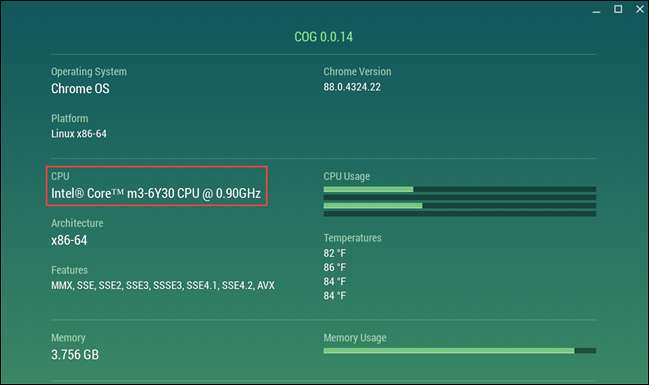
इतना ही! सीधा मुद्दे पर। आप अन्य विवरणों को खोजने के लिए इन तरीकों में से किसी एक का उपयोग कर सकते हैं, जैसे कि टक्कर मारना , क्रोम संस्करण, और भी बहुत कुछ।
सम्बंधित: कैसे देखें कि आपके Chromebook में कितनी रैम है
[9 3] आगे पढ़िए [9 6] [9 7] > एक चिप (एसओसी) पर एक प्रणाली क्या है? [9 7] > साइबर सोमवार 2021: सर्वश्रेष्ठ ऐप्पल डील [9 7] > अपने अलार्म के साथ रोशनी कैसे चालू करें [9 7] > साइबर सोमवार 2021: सर्वश्रेष्ठ पीसी सौदों [9 7] > 12 बुनियादी एक्सेल कार्यों को जानते हैं [9 7] > साइबर सोमवार 2021: सर्वश्रेष्ठ टेक डील






